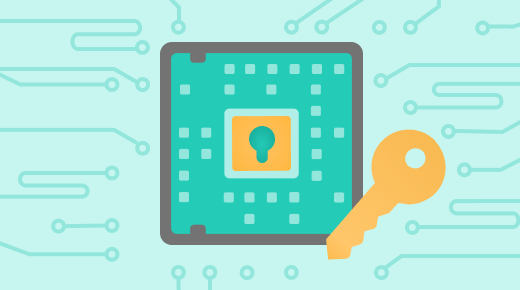让 AMD Yes 不起来的小模块:fTPM 性能问题的成因与解决
如果你正在使用 AMD Ryzen 处理器的电脑,最近或多或少都可能遇到了系统间歇性卡顿的问题,比如:软件无故卡顿、音频间歇停顿等等一系列问题。不过,这并非是你或者 Windows 11 的问题,AMD 也于近期调查了卡顿的原因并发布了 公告:「卡顿是由 Ryzen 处理器内置的固件可信平台模块(fTPM)引起的」。

既然 TPM 是这次 Ryzen 处理器系统卡顿的罪魁祸首,那么为什么微软却极力要求 Windows 11 的硬件设备中必须有 TPM?它到底有多重要?以及我遇到了这个问题我能怎么办?
TPM 到底是什么?
在提到 TPM 之前,我们首先要知道系统安全中分为软件安全和硬件安全两部分。软件安全的概念其实并不难理解,系统上的杀毒软件、安全启动系统、证书本质都是软件安全的一部分。它们都是由可以编辑的代码构成,但是软件就意味着有很多办法可以破解或者绕过。硬件安全则通过硬编码的形式来对整个系统进行加密,对于攻击者而言,除非知道硬编码的密钥否则很难发起有效的攻击。

而 TPM(可信平台模块)就是一种硬件安全设备,简单来说是一种安全加密处理器。这种安全加密处理器会使用加密密钥保护计算机,在引导操作系统的时候 TPM 会验证固件和操作系统是否被未经授权的第三方修改,如果是则拒绝启动。同时 TPM 还会和电脑上的安全系统进行通信,无论是指纹读取还是 Windows Hello,都需要和 TPM 配合后才能允许我们访问设备,这样可以拒绝第三方肆意访问我们的 Windows Hello 数据。此外,TPM 还会负责操作系统级别的文件加密功能,比如 Windows 下的 BitLocker,能更安全地保护我们的数据。
关联阅读:这个常被忽略的「小钥匙」,每个 Windows 用户都应该用起来

也正因为 TPM 可以做到在系统启动之前做到硬件层面的系统安全加密而且会时时与系统的安全模块沟通,因此 Windows 11 的系统要求中必须包含 TPM,不再仅靠软件保护我们的系统,而是从硬件上额外加了一道更安全的「锁」。
为什么 fTPM 会导致系统卡顿?
正因为微软要求 Windows 11 的设备中必须启用 TPM 2.0 ,因此无论是主板厂商还是处理器厂商都在硬件中包含的 TPM。主板上或者可以单独购买的 TPM 被称为独立 TPM(dTPM),它使用独立的板载 NVRAM1 存储密钥;而处理器内部的 TPM,比如 Intel 的平台信任技术(PTT)和本次事件的主角 AMD 的 fTPM,则把密钥存储在主板上的 SPI2 闪存中,SPI 闪存也常常被称为 BIOS 芯片。
当系统安全模块与 TPM 进行数据沟通时,系统其他部分也在同时访问内存,为了保证读取/写入/修改数据时不发生冲突的前提下,系统会使用一种名叫内存事务3的方法,提升对应操作的性能。
而 AMD 的 fTPM 就是在内存事务上翻了车,只要系统安全模块与 fTPM 进行数据交换,剩下的硬件需要等到 fTPM 的事务执行完成后才能继续使用其他的内存,所以电脑就会卡顿。

那么如何解决 fTPM 的系统卡顿问题?
根据目前用户的反馈情况,AMD 其实也给出了相应的解决办法,当然这里我们可以先针对不同的系统采用不同的解决办法。
针对运行 Windows 10 的 AMD Ryzen 处理器设备
对于打开了 fTPM 并运行 Windows 10 的 AMD Ryzen 处理器设备,由于 Windows 10 并非强制要求 TPM,因此我们可以采取直接在 BIOS 中关闭 fTPM 的方式来暂时规避,虽然这在硬件安全方面或许存在一定的风险,但考虑到系统运行流畅性或许短时间内的最佳解决办法。

首先我们需要登录系统去查看一下 BitLocker 是否已经启用,首先打开传统控制面板(搜索控制面板就可找到),选择「BitLocker 驱动器加密」,在管理界面中选择要解密的磁盘,选择「关闭 BitLocker」等待完成数据解密。如果你在解锁 BitLocker 以前关闭了 TPM,会导致所有的数据不可逆转地丢失。

之后使用 Windows 徽标键 + R 打开运行,输入「tpm.msc」打开 TPM 管理,在窗格中选择「关闭 TPM」以显示关闭 TPM 安全硬件页面,在「关闭 TPM 安全硬件」对话框中选择一种方法以输入所有者密码并关闭 TPM。

最后重启并进入到 BIOS 设置,找到 「AMD fTPM Switch」选项,选择 Disable 完成关闭即可。
针对运行 Windows 11 的 AMD Ryzen 处理器设备
而对于运行 Windows 11 的 AMD Ryzen 处理器设备,由于 Windows 11 强制要求 TPM,因此想要解决问题只有两个方案:
- 如果主板中包含硬件 TPM,或者支持插入硬件 TPM 模块,则可以关闭 fTPM 并直接启用硬件 TPM 模块,在切换过程中需要在系统中首先关闭 BitLocker 以及 TPM 开关(步骤如本文中再 Windows 10 中关闭 TPM 相同 ),之后再从 BiOS 中关闭 fTPM 并启用单独的硬件 TPM ,之后再根据此前的关闭顺序逐步在系统开启 BitLocker 和 TPM。
- 如果你使用的是没有办法插入 硬件 TPM 模块 的设备,那么只有等待 AMD 完成 BIOS 更新推送,不过 AMD 表示更新的 BIOS 将会从 5 月份对外公布,主板厂商的更新可能还会更晚,并且更新将基于 AMD AGESA 1207。
总结
AMD 并非是第一次出现和硬件性能相关的问题了,早在 Windows 11 发布正式版时就遇到了 AMD Ryzen 处理器的三级缓存问题导致系统性能最高将下降 15% 的问题。而这一次的 fTPM 的问题则是导致了更严重的性能表现,甚至普通用户至少还需要等上 2 个月才能收到修复补丁。如果你也遇到了类似的问题,不妨参考本文内容尝试修复。
> 下载少数派 客户端、关注 少数派公众号 ,多了解一点 Windows 📰
> 特惠、好用的硬件产品,尽在 少数派sspai官方店铺 🛒
© 本文著作权归作者所有,并授权少数派独家使用,未经少数派许可,不得转载使用。